Cara Memperbesar Suara Headset di Android – Kamu pernah merasa frustrasi saat mendengarkan musik atau menonton video di Android, tapi suara yang keluar dari headset terasa kurang nendang? Jangan khawatir, kamu nggak sendirian! Banyak pengguna Android yang mengalami masalah serupa.
Suara headset yang kurang jelas atau terlalu pelan bisa mengganggu pengalaman kamu, terutama saat kamu ingin menikmati hiburan atau fokus pada panggilan penting.
Dalam artikel ini, kita akan membahas cara memperbesar suara headset di Android, mengapa suara bisa terdengar kecil, dan bagaimana mengatasinya tanpa merusak perangkat atau pendengaran kamu.
Ini bukan hanya tentang meningkatkan volume, tapi juga menjaga kualitas suara dan kesehatan telinga kamu.
Saya tahu betul bagaimana kamu ingin mendapatkan pengalaman audio terbaik, dan saya punya solusinya! Mari kita lihat langkah-langkah praktis, tips lanjutan untuk pengguna expert, dan aplikasi pihak ketiga yang bisa membantu kamu.
Siap untuk menemukan cara terbaik untuk meningkatkan suara headset di Android? Yuk, kita mulai!
Mengapa Suara Headset di Android Bisa Terdengar Kecil?
Pernah nggak kamu mengalami momen di mana kamu sudah menyalakan volume headset di Android ke maksimal, tapi suara yang keluar masih terasa kecil? Tenang, kamu nggak sendirian! Banyak pengguna Android merasakan hal yang sama. Mari kita bahas beberapa alasan utama kenapa suara headset di Android bisa terdengar kecil, supaya kamu bisa mengatasinya dengan lebih mudah.
1. Batasan Volume oleh Sistem Android
Pertama, kita harus paham bahwa beberapa perangkat Android punya batasan volume yang sudah diatur oleh sistem. Batasan ini dibuat bukan tanpa alasan, lho. Sebagian besar ponsel Android secara otomatis membatasi volume output untuk melindungi pendengaran kamu dari suara yang terlalu keras. Jadi, meskipun kamu sudah menaikkan volume ke maksimum, perangkatmu mungkin tidak membiarkan output suara mencapai tingkat yang sangat tinggi.
2. Kualitas dan Kompatibilitas Headset
Kemudian, kualitas headset yang kamu gunakan juga bisa mempengaruhi. Nggak semua headset dibuat sama, dan kualitas suara yang dihasilkan bisa sangat berbeda tergantung pada jenis dan merek yang kamu gunakan. Headset murah biasanya memiliki driver yang lebih kecil dan teknologi yang lebih sederhana, sehingga suara yang dihasilkan cenderung lebih kecil dan kurang jelas. Saya pernah punya pengalaman menggunakan headset murah, dan hasilnya, suara yang keluar terasa datar dan nggak memuaskan. Kamu bisa mencoba headset lain dengan kualitas yang lebih baik untuk membandingkan perbedaannya.
3. Pengaturan Audio yang Tidak Optimal
Selain itu, pengaturan audio di perangkat kamu juga bisa jadi masalah. Kadang, pengaturan equalizer atau efek suara lainnya nggak diatur dengan benar, yang bisa membuat suara terdengar lebih kecil atau kurang jelas. Misalnya, jika bass atau treble diatur terlalu tinggi atau rendah, ini bisa mempengaruhi keseluruhan kualitas dan volume suara. Saya sering kali menemukan bahwa menyesuaikan pengaturan equalizer secara manual bisa membantu meningkatkan volume dan kualitas suara secara signifikan.
4. Faktor Aplikasi dan Media yang Digunakan
Jangan lupa juga, jenis aplikasi atau media yang kamu gunakan bisa mempengaruhi volume suara. Beberapa aplikasi streaming atau pemutar media punya batasan volume mereka sendiri. Misalnya, YouTube atau Spotify kadang-kadang punya kontrol volume tambahan yang bisa mengurangi volume secara keseluruhan. Pastikan kamu memeriksa pengaturan volume di dalam aplikasi yang kamu gunakan.
Pengaturan Sistem Android untuk Meningkatkan Volume Headset
Mengatur volume headset di Android bisa jadi solusi cepat untuk kamu yang merasa suara headset kurang memadai. Saya sering mendengar keluhan ini, dan ternyata, banyak orang belum tahu bahwa ada beberapa pengaturan di dalam sistem Android yang bisa membantu meningkatkan volume. Yuk, kita bahas cara-cara praktis yang bisa kamu coba langsung di perangkat kamu!
1. Mengatur Volume Melalui Pengaturan Suara Bawaan
Langkah pertama yang bisa kamu lakukan adalah mengatur volume melalui pengaturan suara bawaan Android. Banyak dari kita yang mungkin tidak sadar kalau di menu “Pengaturan” -> “Suara” -> “Volume”, ada beberapa kontrol yang bisa kita sesuaikan. Di sini, kamu bisa memastikan semua jenis volume—seperti volume media, notifikasi, dan panggilan—sudah diatur maksimal.
- Volume Media: Ini adalah kontrol yang paling berpengaruh saat kamu mendengarkan musik atau menonton video.
- Volume Notifikasi: Meskipun tidak terlalu mempengaruhi suara media, memastikan notifikasi tidak terlalu keras juga penting untuk pengalaman yang nyaman.
2. Menggunakan Fitur Volume Booster di Android
Beberapa perangkat Android memiliki fitur yang disebut “Volume Booster” atau “Peningkatan Suara.” Fitur ini biasanya ada di dalam menu pengaturan suara atau dalam pengaturan lanjutan. Saya pernah mencoba fitur ini di ponsel saya, dan ternyata bisa meningkatkan suara headset sedikit lebih tinggi daripada pengaturan standar.
- Aktivasi Volume Booster: Kamu bisa mencari opsi ini di “Pengaturan” -> “Suara” -> “Pengaturan Lanjutan.” Biasanya ada pilihan untuk mengaktifkan volume booster atau peningkatan suara.
- Kualitas Suara dan Efek: Beberapa perangkat juga menawarkan pengaturan seperti “Kualitas Suara dan Efek” yang bisa dioptimalkan untuk meningkatkan pengalaman audio.
3. Menyesuaikan Equalizer Bawaan Android
Selain itu, banyak perangkat Android yang sudah dilengkapi dengan equalizer bawaan. Pengaturan equalizer ini memungkinkan kamu menyesuaikan berbagai frekuensi suara untuk mendapatkan output yang lebih baik.
- Pengaturan Bass dan Treble: Kamu bisa menyesuaikan bass dan treble agar suara lebih “nendang” atau lebih jernih, tergantung preferensi kamu.
- Preset Equalizer: Beberapa ponsel menawarkan preset equalizer yang dirancang untuk jenis musik tertentu, seperti rock, jazz, atau klasik.
Dengan mengatur pengaturan suara di perangkat Android kamu, tidak hanya volume yang bisa ditingkatkan, tapi juga kualitas suara secara keseluruhan. Dengan langkah-langkah sederhana ini, kamu bisa mendapatkan pengalaman mendengarkan yang jauh lebih baik. Selanjutnya, kita akan melihat opsi menggunakan aplikasi pihak ketiga yang bisa memberikan kontrol lebih lanjut terhadap output audio.
Menggunakan Aplikasi Pihak Ketiga untuk Memperbesar Suara Headset
Kadang, pengaturan bawaan di perangkat Android saja nggak cukup untuk mendapatkan volume suara yang kamu inginkan dari headset. Saya sendiri pernah mengalami hal yang sama, dan salah satu solusinya adalah menggunakan aplikasi pihak ketiga yang dirancang khusus untuk memperbesar suara. Aplikasi ini bisa memberikan kontrol lebih terhadap volume dan kualitas suara yang keluar dari headset kamu.
Memilih Aplikasi Penguat Suara yang Tepat
Pertama-tama, kamu perlu tahu aplikasi mana yang bisa diandalkan. Ada banyak aplikasi di Google Play Store yang mengklaim dapat memperbesar suara, tapi nggak semuanya bekerja dengan baik. Beberapa aplikasi populer yang sudah saya coba dan banyak direkomendasikan antara lain:
- Volume Booster Pro: Aplikasi ini cukup simpel dan mudah digunakan. Kamu bisa mengatur volume hingga 200% dari batas maksimal yang ada di perangkat kamu.
- Equalizer FX: Selain meningkatkan volume, aplikasi ini juga memungkinkan kamu menyesuaikan berbagai frekuensi suara untuk mendapatkan hasil yang lebih optimal.
- Bass Booster: Cocok untuk kamu yang suka musik dengan bass yang kuat. Aplikasi ini memungkinkan kamu untuk memperkuat suara bass tanpa mengurangi kualitas suara lain.
Cara Menggunakan Aplikasi Penguat Suara
Setelah memilih aplikasi yang tepat, langkah selanjutnya adalah menggunakannya dengan benar. Saya sarankan untuk mengikuti beberapa langkah dasar berikut:
- Unduh dan Instal Aplikasi: Pastikan kamu mengunduh aplikasi dari sumber resmi seperti Google Play Store untuk menghindari malware.
- Buka Aplikasi dan Izin Akses: Biasanya, aplikasi akan meminta izin untuk mengakses pengaturan audio perangkat kamu. Berikan izin ini agar aplikasi dapat bekerja dengan optimal.
- Atur Pengaturan Volume: Gunakan slider atau kontrol yang disediakan dalam aplikasi untuk menyesuaikan volume sesuai keinginan kamu.
Hal yang Perlu Diperhatikan Saat Menggunakan Aplikasi Penguat Suara
Meskipun aplikasi penguat suara ini bisa sangat membantu, ada beberapa hal yang perlu kamu perhatikan untuk menghindari masalah:
- Risiko Kerusakan Perangkat Keras: Meningkatkan volume suara secara berlebihan bisa merusak driver di headset atau speaker kamu. Saya sendiri pernah mengalami suara pecah setelah mengatur volume terlalu tinggi.
- Kesehatan Pendengaran: Jangan lupa, meningkatkan volume terlalu tinggi juga bisa berisiko untuk pendengaran kamu. WHO merekomendasikan agar volume tidak melebihi 85 dB untuk penggunaan yang berkepanjangan.
- Keamanan Aplikasi: Beberapa aplikasi mungkin memiliki iklan yang mengganggu atau bahkan malware. Selalu baca ulasan pengguna dan pastikan aplikasi memiliki rating yang baik sebelum menginstalnya.
Dengan menggunakan aplikasi pihak ketiga yang tepat, kamu bisa mendapatkan kontrol lebih terhadap volume dan kualitas suara headset di Android kamu. Pastikan saja untuk menggunakan aplikasi ini dengan bijak agar pengalaman mendengarkan kamu tetap nyaman dan aman. Sekarang, kamu punya banyak pilihan untuk meningkatkan kualitas suara tanpa harus mengganti perangkatmu!
Cara Aman Meningkatkan Suara Tanpa Merusak Headset atau Pendengaran
Meningkatkan volume suara di headset memang bisa bikin pengalaman mendengarkan jadi lebih menyenangkan, terutama kalau kamu berada di lingkungan yang bising. Tapi, penting banget buat kamu untuk melakukannya dengan cara yang aman agar nggak merusak headset atau, lebih penting lagi, pendengaran kamu. Saya sendiri pernah mengalami suara headset yang pecah karena overuse volume booster, jadi saya ingin berbagi beberapa tips aman yang bisa kamu coba.
Menjaga Batas Aman Volume
Pertama-tama, kita harus tahu batas aman volume yang disarankan. Menurut World Health Organization (WHO), batas aman untuk mendengarkan suara adalah di bawah 85 dB untuk penggunaan yang berkepanjangan. Volume di atas itu bisa berisiko merusak pendengaran kamu, terutama jika digunakan dalam waktu lama.
- Gunakan Aplikasi Pengukur dB: Kamu bisa mengunduh aplikasi pengukur desibel untuk memastikan suara yang kamu dengarkan tidak melewati batas aman.
- Atur Volume dengan Bijak: Jangan selalu mengatur volume di level maksimal. Coba sesuaikan volume agar tetap nyaman di telinga tanpa perlu terdengar terlalu keras.
Memilih Headset dengan Kualitas Baik
Pemilihan headset juga berpengaruh. Headset dengan kualitas rendah sering kali memaksa kamu untuk menaikkan volume lebih tinggi karena kualitas suara yang kurang jelas atau kurang bertenaga. Saya pernah beralih dari headset murah ke yang sedikit lebih mahal, dan hasilnya, saya bisa mendengarkan dengan jelas tanpa perlu volume maksimal.
- Investasi pada Headset Berkualitas: Headset dengan driver yang bagus akan memberikan suara yang lebih jernih dan bass yang lebih kuat tanpa perlu volume tinggi.
- Cek Spesifikasi Teknis: Pilih headset yang memiliki rentang frekuensi yang baik dan kapasitas handling suara yang tinggi.
Menggunakan Fitur Pembatas Volume di Perangkat
Banyak perangkat Android sekarang sudah dilengkapi dengan fitur pembatas volume untuk melindungi pendengaran kamu. Fitur ini bisa kamu aktifkan untuk mencegah volume naik di atas tingkat yang aman.
- Aktifkan Pembatas Volume: Masuk ke “Pengaturan” -> “Suara” -> “Pembatas Volume” dan aktifkan opsi ini.
- Gunakan Mode Kesehatan Pendengaran: Beberapa ponsel juga memiliki fitur “Kesehatan Pendengaran” yang akan memberi peringatan jika kamu mendengarkan di volume tinggi terlalu lama.
Dengan menerapkan tips ini, kamu bisa menikmati suara yang lebih keras tanpa harus mengorbankan kesehatan telinga atau merusak headset kamu. Ingat, menjaga pendengaran itu penting karena kerusakan yang terjadi biasanya permanen. Jadi, selalu gunakan volume dengan bijak dan pastikan kamu memilih perangkat audio yang tepat. Selanjutnya, mari kita lihat beberapa tips lanjutan lainnya untuk kamu yang ingin meningkatkan pengalaman mendengarkan lebih lanjut.
Tips dan Trik Lanjutan untuk Pengguna Android Expert
Bagi kamu yang sudah cukup familiar dengan seluk-beluk Android dan ingin mengoptimalkan pengalaman mendengarkan suara dari headset, ada beberapa tips dan trik lanjutan yang bisa kamu coba. Saya sendiri sudah mencoba beberapa trik ini dan hasilnya cukup memuaskan. Yuk, kita bahas lebih detail cara-cara yang mungkin belum banyak diketahui pengguna umum!
Menggunakan Custom ROM untuk Kontrol Audio Lebih Lanjut
Salah satu cara terbaik untuk mendapatkan kontrol audio yang lebih canggih adalah dengan menggunakan Custom ROM. Custom ROM adalah versi modifikasi dari sistem operasi Android yang menawarkan lebih banyak opsi pengaturan dibandingkan ROM bawaan pabrik.
- Pilih ROM dengan Dukungan Audio Bagus: Beberapa Custom ROM seperti LineageOS atau Pixel Experience menawarkan pengaturan audio yang lebih fleksibel. Saya pernah mencoba LineageOS dan ternyata ada banyak opsi tambahan untuk mengatur equalizer dan enhancer suara.
- Manfaatkan Kernel Audio Mod: Beberapa ROM juga memungkinkan kamu menginstal modifikasi kernel audio yang bisa meningkatkan kualitas dan volume suara lebih jauh lagi.
Mengutak-atik Build Prop untuk Optimisasi Suara
Kamu yang sudah paham tentang rooting mungkin sudah tidak asing dengan file build.prop. File ini berisi berbagai pengaturan sistem yang bisa dimodifikasi untuk mengubah perilaku perangkat, termasuk pengaturan audio.
- Menambah Baris Pengaturan Audio: Kamu bisa menambahkan beberapa baris kode di build.prop seperti
ro.config.vc_call_vol_steps=15untuk menambah langkah volume saat panggilan atauro.config.media_vol_default=15untuk meningkatkan volume media default. - Hati-hati dengan Risiko: Mengedit file build.prop bisa berisiko jika tidak dilakukan dengan benar. Pastikan kamu sudah membackup data dan tahu cara mengembalikan pengaturan jika terjadi kesalahan.
Menggunakan Modul Magisk untuk Audio Enhancement
Magisk adalah alat root yang sangat populer di kalangan pengguna Android expert karena memungkinkan kamu menginstal berbagai modul tanpa mengubah partisi sistem. Ada beberapa modul audio yang bisa kamu gunakan untuk meningkatkan pengalaman audio.
- Viper4Android FX: Modul ini adalah favorit banyak pengguna karena menawarkan kontrol penuh atas pengaturan audio, dari bass, treble, hingga surround sound.
- Dolby Atmos: Beberapa modul Dolby Atmos tersedia untuk perangkat yang sudah di-root, memberikan pengalaman audio sinematik langsung di headset kamu.
Menggunakan Amplifier Audio Eksternal
Jika kamu benar-benar ingin mendapatkan suara terbaik, mempertimbangkan penggunaan amplifier audio eksternal adalah langkah yang baik. Amplifier ini bisa dihubungkan ke perangkat Android melalui port USB atau jack audio untuk meningkatkan kualitas suara.
- Pilih Amplifier dengan DAC Berkualitas Tinggi: Beberapa amplifier portable dilengkapi dengan Digital-to-Analog Converter (DAC) yang mampu menghasilkan suara dengan resolusi tinggi.
- Cocok untuk Audiophile: Bagi kamu yang menganggap audio sebagai passion, amplifier eksternal bisa membuat perbedaan besar dalam kualitas suara yang dihasilkan.
Dengan mencoba tips dan trik lanjutan ini, kamu bisa mendapatkan pengalaman audio terbaik dari perangkat Android kamu. Ingat, eksperimen dan eksplorasi adalah kunci, jadi jangan ragu untuk mencoba hal baru dan menemukan apa yang paling cocok untuk kamu! Selamat mencoba, dan semoga pengalaman mendengarkan kamu semakin memuaskan!
Kesimpulan
Dalam artikel ini, kita telah membahas berbagai cara memperbesar suara headset di Android, mulai dari pengaturan sistem bawaan hingga menggunakan aplikasi pihak ketiga. Kita juga mengeksplorasi cara aman untuk meningkatkan volume tanpa merusak headset atau pendengaran. Untuk pengguna Android yang lebih mahir, ada beberapa tips dan trik lanjutan yang bisa dicoba, seperti menggunakan Custom ROM atau amplifier eksternal. Jadi, dengan beberapa langkah sederhana, kamu bisa mendapatkan pengalaman mendengarkan yang lebih optimal dan aman. Jangan lupa, untuk terus menjaga kesehatan pendengaran dan memastikan perangkatmu tetap awet. Terima kasih sudah membaca, dan jangan lupa untuk mengecek artikel menarik lainnya di AlfaBiz! Selamat mencoba dan semoga bermanfaat!
FAQ
Apakah semua aplikasi penguat suara aman digunakan di Android?
Tidak semua aplikasi penguat suara aman digunakan. Beberapa aplikasi mungkin mengandung malware atau iklan yang mengganggu. Selalu pastikan untuk mengunduh aplikasi dari sumber tepercaya seperti Google Play Store dan membaca ulasan pengguna sebelum menginstalnya.
Bisakah meningkatkan volume headset merusak perangkat Android?
Meningkatkan volume secara berlebihan bisa berisiko, terutama jika menggunakan aplikasi yang tidak aman. Penggunaan yang berlebihan bisa mempengaruhi driver audio di perangkat atau bahkan merusak headset. Sebaiknya, gunakan volume dalam batas yang wajar dan hindari pengaturan volume maksimal secara terus-menerus.
Apakah ada cara untuk meningkatkan suara headset tanpa aplikasi tambahan?
Ya, kamu bisa meningkatkan suara headset dengan mengoptimalkan pengaturan suara bawaan di perangkat Android, seperti mengatur equalizer atau menggunakan fitur “Volume Booster” yang ada di beberapa ponsel. Pastikan juga untuk memeriksa kompatibilitas headset dengan perangkatmu.
Apakah penggunaan amplifier audio eksternal akan meningkatkan kualitas suara?
Ya, menggunakan amplifier audio eksternal bisa meningkatkan kualitas suara, terutama jika kamu menggunakan headset berkualitas tinggi. Amplifier ini dapat mengoptimalkan output suara, menghasilkan suara yang lebih jelas dan bertenaga.
Bagaimana cara memilih headset yang baik untuk meningkatkan pengalaman audio?
Memilih headset berkualitas tinggi dengan driver yang baik dan rentang frekuensi yang luas akan sangat membantu meningkatkan pengalaman audio. Periksa ulasan dan spesifikasi produk sebelum membeli untuk memastikan headset tersebut sesuai dengan kebutuhan kamu.


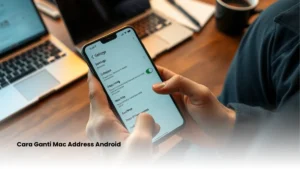


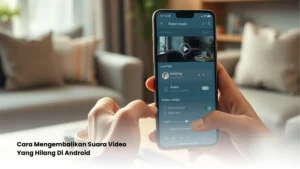

Leave a Comment